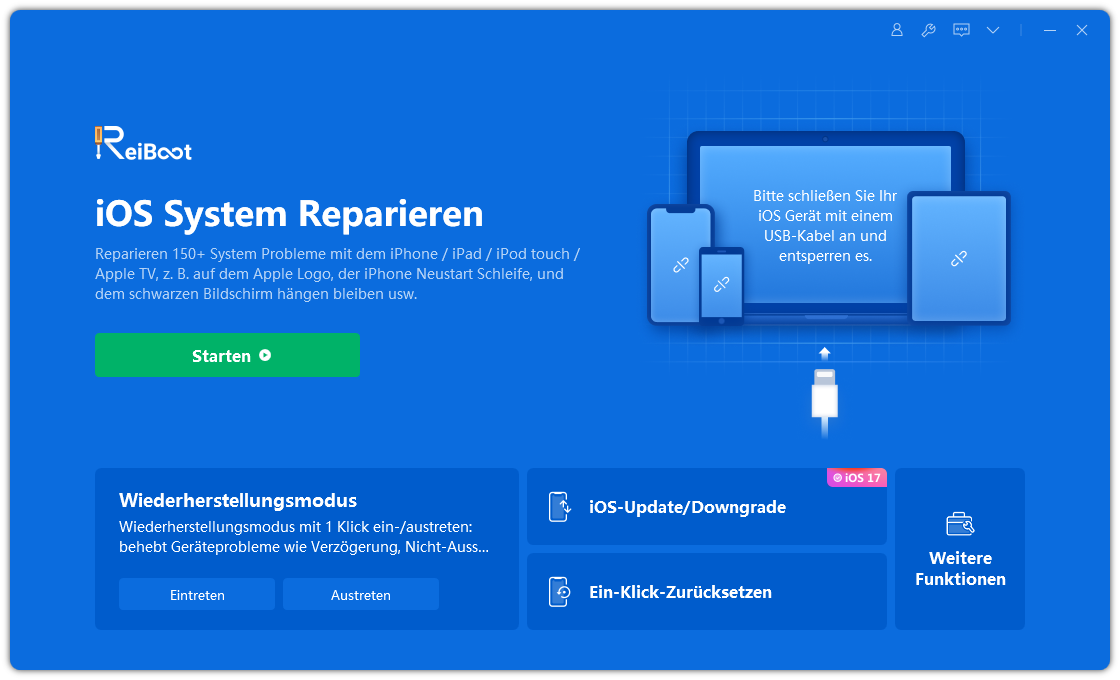iPhone Touchscreen/Display reagiert nicht, warum und was tun?
Viele Nutzer haben mit dem Problem zu kämpfen, dass der iPhone-Touchscreen nicht reagiert, weil der Prozessor überlastet ist, was zu Fehlfunktionen und Einfrieren führt. Wie immer, keine Sorge, wir sind hier mit unseren Top-Lösungen, die Sie verwenden können, um es in kürzester Zeit zu beheben. Verschwenden wir also keine Zeit und gehen wir direkt zu den Lösungen über.

Was sind die häufigsten Gründe, warum der iPhone-Touchscreen nicht mehr reagiert?
Wenn bei einem Touchscreen etwas schief geht, ist es für Laien oft schwierig, die Ursache zu ermitteln. Es kann an der Hardware liegen, es hängt aber auch mit der Software zusammen. Hier haben wir einige aufgelistet, damit Sie sich einen Überblick verschaffen können.
- Aufgrund von Anpassungsproblemen nach dem iOS-Update
- Aufgrund von Staub/Schmutz/Wasser/ungeeigneter Displayschutzfolie
- Weil mein Telefon zu Boden gefallen ist
- Afgrund eines Hardware-Absturzes
- Lösung 1: Touchscreen überprüfen
- Lösung 2: App deinstallieren und neu installieren
- Lösung 3: iOS-Systemreparatur-Tools [Kein Datenverlust]
- Lösung 4: Erzwungener Neustart des iPhone
- Lösung 5: iOS-Version aktualisieren
- Lösung 6: Mt iTunes/Finder wiederherstellen [Daten löschen]
- Lösung 7: Apple Lightning-Anschluss nicht kompatibel
- Lösung 8: Apple Support kontaktieren
Lösung 1: Touchscreen überprüfen
Starten Sie Ihr iPhone neu, indem Sie die Lautstärke nach oben, die Lautstärke nach unten und die Seitentaste drücken. Wenn der Bildschirm weiterhin nicht reagiert, sollten Sie als letzte Option einen Werksreset in Betracht ziehen:
- Schließen Sie Ihr iPhone an den Computer an und öffnen Sie iTunes (oder den Finder auf dem Mac).
- Wählen Sie Ihr iPhone unter den verfügbaren Geräten aus.
- Klicken Sie auf die Schaltfläche "Wiederherstellen [Gerät]".
- Bestätigen Sie das Zurücksetzen, indem Sie erneut auf "Wiederherstellen" klicken.
- Warten Sie darauf, dass der Computer Ihr iPhone löscht und die neueste Softwareversion installiert.
Lösung 2: App deinstallieren und neu installieren
Wenn das iPhone-Display nicht reagiert, können Sie versuchen, die problematische App zu deinstallieren und neu zu installieren. Manchmal können App-Konflikte oder Software-Störungen dazu führen, dass der Bildschirm nicht mehr reagiert. Durch Deinstallieren und Neuinstallieren der App können Sie die Installation effektiv aktualisieren und möglicherweise die zugrunde liegenden Probleme beheben.
Gehen Sie folgendermaßen vor, um eine App auf Ihrem iPhone zu deinstallieren:
- Suchen Sie das App-Symbol auf Ihrem Startbildschirm.
- Halten Sie das App-Symbol gedrückt, bis es anfängt zu wackeln.
- Tippen Sie auf die Schaltfläche "X", die in der oberen linken Ecke des App-Symbols erscheint.
- Bestätigen Sie den Löschvorgang, indem Sie "App löschen" oder "App entfernen" wählen.
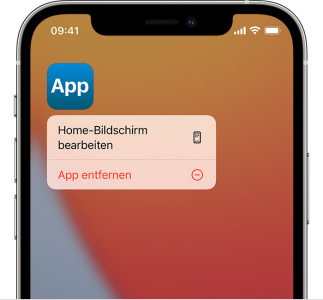
Wenn Sie die App deinstalliert haben, führen Sie die folgenden Schritte aus, um sie erneut zu installieren:
- Öffnen Sie den App Store auf Ihrem iPhone.
- Tippen Sie auf die Registerkarte "Suchen" am unteren Rand des Bildschirms.
- Geben Sie den Namen der App, die Sie neu installieren möchten, in die Suchleiste ein.
- Suchen Sie die App in den Suchergebnissen und tippen Sie auf das Symbol "Holen" oder "Cloud-Download", um sie neu zu installieren.
Lösung 3: iOS-Systemreparatur-Tools [Kein Datenverlust]
Wenn Sie Ihr iDevice jailbreaken oder auf das neueste iOS aktualisieren, können Probleme auftreten. Die meiste Zeit können Sie einfach neu starten oder den Wiederherstellungsmodus verwenden, um sie zu beheben. Aber einige iOS-Fehler sind sehr hartnäckig, sodass Sie iOS-Systemreparatur-Tools verwenden müssen, um sie zu beseitigen. Hier ist eine vollständige Anleitung, wie Sie Ihr iOS-System mit Tenorshare ReiBoot reparieren können.
- Nachdem Sie Tenorshare ReiBoot gestartet haben, schließen Sie Ihr iOS-Gerät mit einem USB-Kabel an den Computer an. Klicken Sie im Hauptmenü auf den Abschnitt "iOS System Reparieren", um den Bildschirm für die Systemwiederherstellung aufzurufen.

Wenn das iOS-Gerät nicht ordnungsgemäß funktioniert, erscheint die unten stehende Schnittstelle. Sie können das System reparieren, um die iOS-Leistung zu verbessern. Klicken Sie auf die Schaltfläche "Standardreparatur", um den Prozess zu starten.

- Klicken Sie auf die Schaltfläche "Herunterladen", um den Download des Firmware-Pakets online zu starten.

- Wenn das Firmware-Paket bereits erfolgreich heruntergeladen wurde, klicken Sie auf "Starten Standardreparatur", um die Systemwiederherstellung zu starten. Dieser Vorgang dauert weniger als 10 Minuten. Während des Vorgangs sollten Sie das Gerät nicht trennen.

- Wenn der Reparaturprozess abgeschlossen ist, wird das iOS-Gerät neu starten und wieder normal funktionieren. Ihre Daten und Einstellungen bleiben erhalten und das Problem wird behoben sein.

Lösung 4: Erzwungener Neustart des iPhone
Das iPhone-Display reagiert nicht, was ist zu tun? Für diejenigen, die es nicht wissen: Ein erzwungener Neustart ist etwas anderes als ein normaler Neustart. Dabei wird Ihr Telefon komplett heruntergefahren, sodass die Programme nicht mehr funktionieren. Hier erfahren Sie, wie Sie Ihr iPhone in einfachen Schritten zwangsweise neu starten können:
- Drücken Sie die Lauter-Taste und dann die Leiser-Taste und lassen Sie sie los.
- Drücken und halten Sie dann die Seitentaste Ihres iPhones.
- Es erscheint ein Bildschirm mit dem Apple-Logo. Lassen Sie die Seitentaste los und warten Sie eine Weile, bis das Gerät neu gestartet ist.
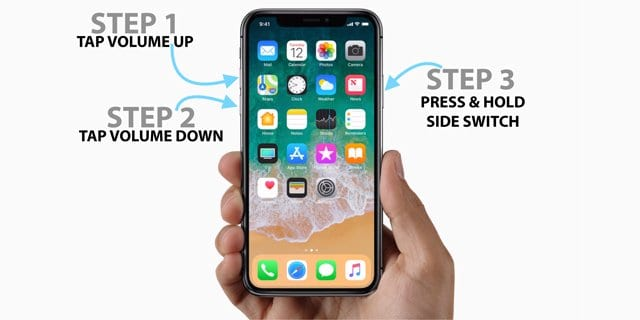
Lösung 5: iOS-Version aktualisieren
Wenn Ihr iPhone-Display nicht reagiert, kann eine Aktualisierung der iOS-Version das Problem möglicherweise beheben. Befolgen Sie diese Schritte, um Ihr Gerät zu aktualisieren:
- Öffnen Sie die "Einstellungen" auf Ihrem iPhone.
- Gehen Sie zu "Allgemein" und wählen Sie "Softwareupdate".
- Tippen Sie auf "Laden und installieren", wenn eine Aktualisierung verfügbar ist.
- Geben Sie Ihren Passcode ein und stimmen Sie den Bedingungen zu.
- Warten Sie, bis das Update geladen und auf Ihrem Gerät installiert ist.

Lösung 6: Mt iTunes/Finder wiederherstellen [Daten löschen]
Wenn das iPhone-Display nicht reagiert, kann die Wiederherstellung Ihres Geräts mit iTunes oder dem Finder eine mögliche Lösung sein. Bitte beachten Sie, dass bei dieser Methode alle Daten auf Ihrem iPhone gelöscht werden. Daher ist es wichtig, dass Sie ein aktuelles Backup zur Verfügung haben, bevor Sie fortfahren.
Hier erfahren Sie, wie Sie Ihr iPhone mit iTunes oder Finder wiederherstellen können:
- Schließen Sie Ihr iPhone mit einem USB-Kabel an den Computer an.
- Starten Sie iTunes (Windows) oder Finder (macOS) mit der neuesten Version.
- Wählen Sie Ihr iPhone in iTunes oder Finder aus.
- Klicken Sie auf "iPhone wiederherstellen" oder "Wiederherstellen", um den Wiederherstellungsprozess zu starten.

- Befolgen Sie die Anweisungen auf dem Bildschirm und warten Sie, bis die Wiederherstellung abgeschlossen ist.

- Richten Sie Ihr iPhone neu ein oder stellen Sie es von einem Backup wieder her, nachdem die Wiederherstellung abgeschlossen ist.
Lösung 7: Apple Lightning-Anschluss nicht kompatibel
Wenn Ihr iPhone-Display nicht reagiert, könnte das Problem auf einen inkompatiblen oder fehlerhaften Apple Lightning-Anschluss zurückzuführen sein. Im Folgenden finden Sie eine mögliche Lösung für dieses Problem:
- Überprüfen Sie den Lightning-Anschluss auf Schäden oder Verschmutzung.
- Versuchen Sie ein anderes Apple Lightning-Kabel.
- Verwenden Sie eine andere Stromquelle oder einen anderen Ladeadapter.
- Testen Sie mit einem anderen kompatiblen Apple Gerät.
- Wenden Sie sich an den Apple Support oder besuchen Sie ein autorisiertes Servicecenter.
Lösung 8: Apple Support kontaktieren
Wenn das iPhone-Display nicht mehr reagiert und keine der vorherigen Lösungen das Problem behoben hat, sollten Sie sich an den Apple Support wenden, um weitere Unterstützung zu erhalten. Der Apple Support kann Sie fachkundig beraten und Ihnen bei der Fehlerbehebung auf der Grundlage Ihres speziellen Geräts und Ihrer Situation helfen.
Um den Apple Support zu kontaktieren, haben Sie mehrere Möglichkeiten:
- Besuchen Sie die Apple Support Website und durchsuchen Sie die Themen oder suchen Sie nach Ihrem Problem.
- Rufen Sie den Apple Support unter der entsprechenden Rufnummer an.
- Besuchen Sie einen Apple Store oder einen autorisierten Service Provider, um professionelle Hilfe zu erhalten.
- Vereinbaren Sie einen Termin oder chatten Sie mit einem Apple Support Mitarbeiter.
Fazit
Wenn das iPhones Touchscreen nicht mehr reagiert, kann dies an Softwareproblemen, veralteter Software, physischen Schäden oder fehlerhaften Komponenten liegen. Befolgen Sie die unten aufgeführten Schritte zur Fehlerbehebung. Wir empfehlen Ihnen, Tenorshare Reiboot als erste Wahl zu verwenden, da es Ihr Problem zu den niedrigsten Kosten lösen kann. Wenn das Problem jedoch weiterhin besteht, wenden Sie sich an den Apple Support oder suchen Sie ein autorisiertes Servicecenter auf. Denken Sie daran, Ihre Daten zu sichern, bevor Sie mit der Fehlersuche oder Reparatur beginnen.